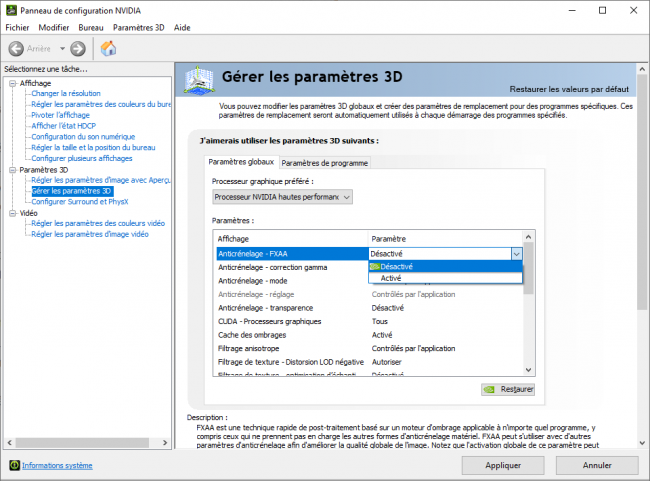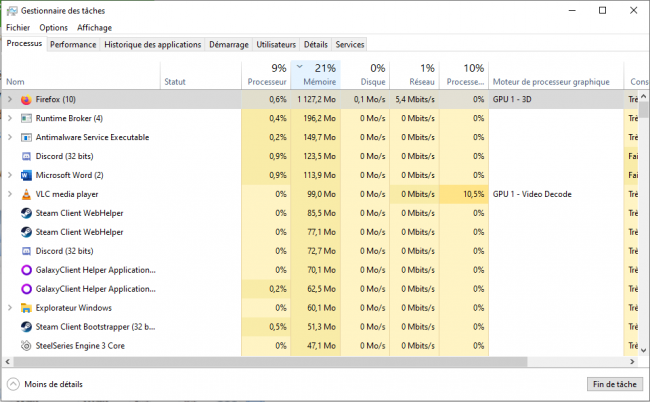Par Thalack, rédacteur en chef de Portables4gamers et journaliste en presse professionnelle. Parce qu’on peut profiter des avantages du PC partout, il vous prodiguera ses bons conseils pour profiter au mieux de ces machines.
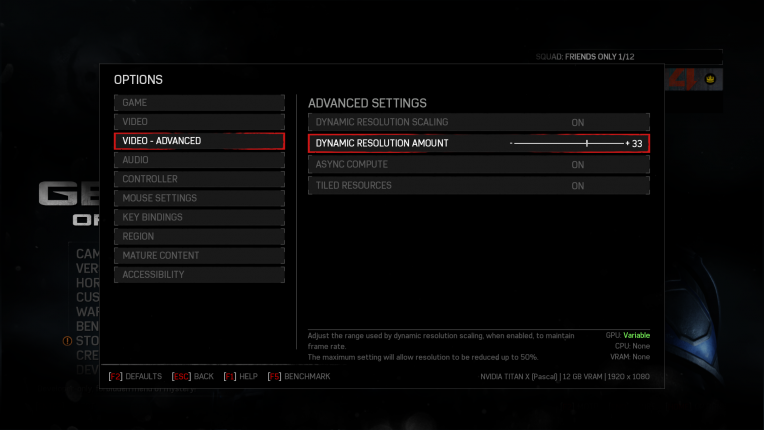
©Geforce.com
Vous voulez profiter de votre écran 240 Hz, jouer à Red Dead Redemption 2 sans 2080 Ti ou faire durer un peu plus votre carte graphique qui commence à prendre de l’âge ? Avant de l’amener prendre une retraite méritée, sachez qu’il est possible de gratter de précieuses images par secondes avec quelques réglages dans les options de votre GPU ou de votre jeu. En rationalisant au maximum la charge de travail demandée à votre machine, il est possible d’atteindre un certain objectif de fluidité sans trop sacrifier l’apparence. Ne vous attendez pas non plus à un scoop ni à un miracle mais un petit rappel ne fait jamais de mal !
La base : la résolution, les pilotes et l’optimisation
Être à jour : « Tant que ça marche, pas besoin de mettre à jour ». Sur un jeu récent pourtant, ce serait dommage de négliger les dernières optimisations. Un point d’autant plus important que les pilotes modernes sont fournis avec des logiciels qui vont proposer des réglages adaptés à votre carte graphique. Vous pouvez aussi opter pour des réglages par défaut pour votre carte graphique dans les paramètres NVIDIA ou AMD.
Optimiser ses ressources : contrairement à une console, un PC est par nature multitâche. Pensez à faire un tour dans le gestionnaire de tâches. Fermer tous les programmes inutiles pendant votre session : un launcher en trop, la suite bureautique qui se lance au démarrage, voire l’antivirus si vous restez hors ligne et que vous pensez bien à le réactiver. Sur un PC portable, pensez également à le mettre en mode haute performance et à pousser la ventilation.
Baisser la résolution : c’est moche, mais ça reste le plus efficace. Vous risquez d’avoir un vilain effet de flou selon la qualité de votre écran. Si possible, divisez-la par deux : passez du 1440 p au 720p ou du 4K (2160 p) au full HD (1080 p). Certains jeux permettent de gérer la résolution dynamiquement. Nous y reviendrons.
Overclocker sa carte graphique : Il est possible de donner un coup de boost à sa carte graphique en pratiquant l’overclocking (appelé aussi surcadençage). Il s’agit d’augmenter pas à pas la fréquence d’horloge du cœur et de la mémoire de la carte graphique. L’outil le plus fréquemment utilisé est MSI Afterburner. Les cartes récentes sont pourvues de sécurité pour éviter d’endommager le matériel. La difficulté est de trouver l’équilibre entre les performances et la stabilité du système. Attention également à la chauffe.
Dans le détail : les options graphiques de base
Si passer votre jeu en « low » ne suffit pas, ou si au contraire, vous êtes prêt à faire des sacrifices pour avoir un jeu un peu plus joli. Voici en quelques mots les principales options.
L’antialiasing ou anticrénelage : Il permet de réduire les effets d’escaliers et les artefacts visibles sur une scène en 3D. Elle donne l’impression que l’ensemble est plus fluide. Il existe près d’une dizaine de technologies différentes. Le FXAA offre généralement le plus faible impact sur les performances. Vous trouverez un article complet sur l’antialiasing en suivant ce lien.
Le cas du Nvidia DLSS (Deep Learning Super Sampling) : Il est encore un peu tôt pour avoir du recul sur la technologie DLSS, que l’on retrouve sur les cartes graphiques et portables gamers RTX. Pour faire court, la solution de NVIDIA traite en temps réelle une image d’une résolution inférieure pour en faire un rendu à une taille 150% supérieure. On peut imaginer que dans quelques années le dispositif pourra être utilisé pour permettre à de petits GPU d’afficher du Full HD propre à partir de 720p.
Le champ de vision ou FOV : un champ de vision plus large vous permet d’avoir plus de détails sur les côtés et d’être plus précis dans la visée au centre. Entre un FOV à 55° et un à 105°, l’écart de performance tourne autour des 15 %.
Mise à l’échelle dynamique de la résolution : technique permettant d’abaisser dynamiquement la résolution de rendu du jeu lorsque l’action s’intensifie, afin de conserver le framerate choisi de 30 ou 60 images par seconde. Elle est généralement utilisée pour maintenir une résolution élevée et améliorer la netteté. La mise à l’échelle dynamique de la résolution peut également servir pour descendre la résolution de rendu en deçà de votre résolution d’écran, tout en maintenant la lisibilité de l’interface et des menus.
La tesselation dynamique ou LOD automatique : technique utilisée pour réduire le nombre de polygones d’un modèle en fonction de la distance à laquelle on le regarde. L’activer permet de réduire les calculs en diminuant les détails des objets éloignés. L’activer ou la pousser un plus permet un léger gain de performances.
Le supersampling (SSAA) : à l’opposé, le supersampling permet de calculer une image de résolution supérieure et de la réduire pour gagner en netteté. L’image est calculée en 4K mais affichée en 1080p. Inutile de dire que c’est beau mais gourmand.
Détails des personnages : dans certains jeux comme Destiny 2 ou Gears of War 5, il est possible de réduire les détails des personnages. L’impact est inexistant sur une carte récente, mais peut faire gagner une ou deux frames sur du matériel plus ancien.
Détail des textures d’effet : on pense souvent aux explosions ou aux effets de particules, mais il peut s’agir également de superposition de textures comme des flammes dans le décor. Comme les autres paramètres de textures, le détail des textures d’effet n’a que peu d’impact sur les performances.
Bien gérer les effets pour économiser des ressources
L’impact des effets est plus difficile à évaluer. Par définition, ils ne sont utilisés que ponctuellement.
Les effets de flou (motion blur) : c’est l’un des réglages les plus gourmands en ressources. Le motion blur est calculé en fin de process, après tous les autres effets. S’il est utile sur les jeux de courses, il peut être gênant sur les jeux rapides, notamment les FPS. L’impact sur les performances est très variable d’un jeu à l’autre.
Le lens flare et l’éclairage : il ajoute des halos lorsque la caméra est pointée directement sur une source lumineuse vive. Intéressant pour donner du contraste aux jeux sombre, il demande peu de ressources (mais un peu tout de même). Certains jeux comme Gears of War 4 utilisent aussi des technologies de dispersion de la lumière sur certaines scènes. À désactiver pour éviter les chutes de framerate si votre configuration est limite.
Les reflets spatiaux (Screen Space Reflection) : cette option ajoute des reflets et des effets de lumière en supplément des effets précalculés. Cet effet permet d’améliorer les reflets dans les espaces réfléchissants (flaques, miroirs…) mais et de rendre plus net les objets et textures éclairées.
Régler ses paramètres à la main : du mieux, mais pas de miracle
En conclusion, sur une machine qui tourne correctement, pour privilégier la performance, il est possible de passer certains paramètres du réglage Ultra au réglage Élevé : cela aura un impact limité sur la qualité de l’image tout en apportant un gros gain en fluidité. Des applications comme GeForce Expérience permettent d’obtenir des réglages optimisés en quelques clics. Sur une machine qui souffre déjà en détails élevés, la plupart de ces modifications ne vous feront toutefois gagner que quelques frames, le temps de faire durer votre machine le plus longtemps possible avant d’envisager l’achat d’un nouveau PC ou d’une carte graphique. Les options à réduire ou à désactiver en priorité sont les ombres, le flou de mouvement, la profondeur de champs, les effets dynamiques et le supersampling (SSAA).